こちらではブラウザの Vivaldi で「新しいタブ」のページに検索ボックスが表示されるようにする方法をご紹介します、以前までは「新しいタブ」を開くとそのページに検索ボックスが表示されていましたよね、これが現在の Vivaldi では新しいタブのページはダッシュボードが開くようになっています、ダッシュボードにはウィジェットというものを追加する事が可能で、このウィジェットも確かに便利ではあるのですが、新しいタブの検索ボックスから検索していた方にはちょっと使い勝手悪くなってしまったな~と感じる方も多いのではないでしょうか、ツールバーの検索ボックスを使えば良いのかもしれませんが、新しいタブからの検索に慣れているとこれが中々に面倒に感じてしまうんですよね、そこで今回はダッシュボードを無効にして「新しいタブ」のページを以前の検索ボックスが表示されていた頃の状態に戻してみたいと思います、本当はウィジェットのページに検索ボックス表示できるようになればそれが一番有り難いのですけどね。
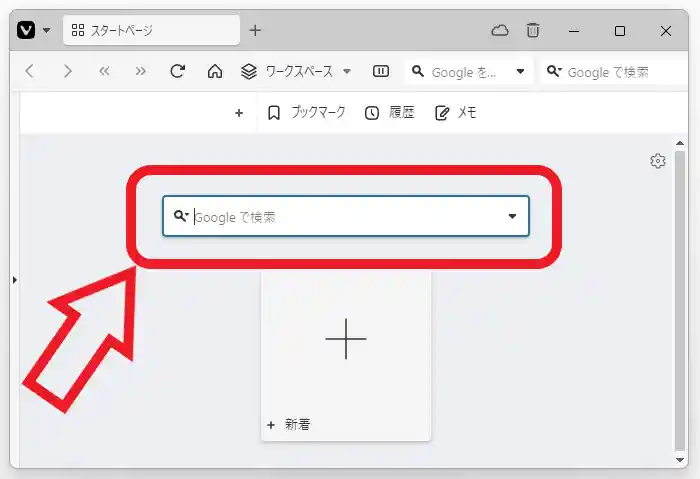
ちなみに上の画像が Vivaldi の以前までの「新しいタブ」のページですよね、新しいタブを開けばこのように検索ボックスが設置されていたので、何かを検索したいなーという時にはまず新しいタブを開いていました。
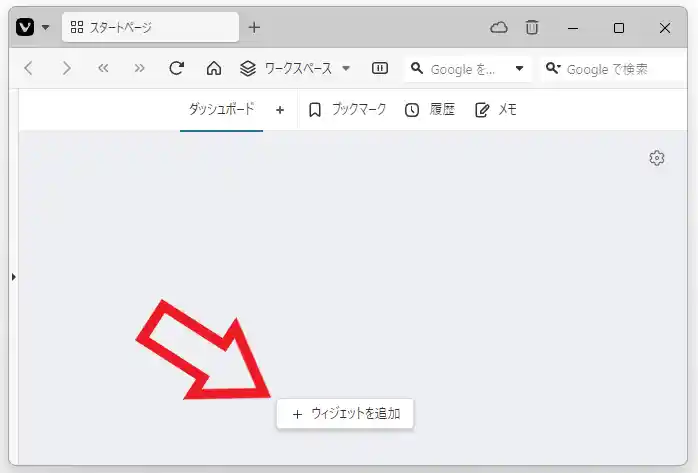
しかし現在は新しいタブを開くと上の画像のような「ダッシュボード」というページが開くんです、こちらの「+ ウィジェットを追加」ボタンをクリックするとページの下部に「新しいウィジェットを追加する」が表示されて。
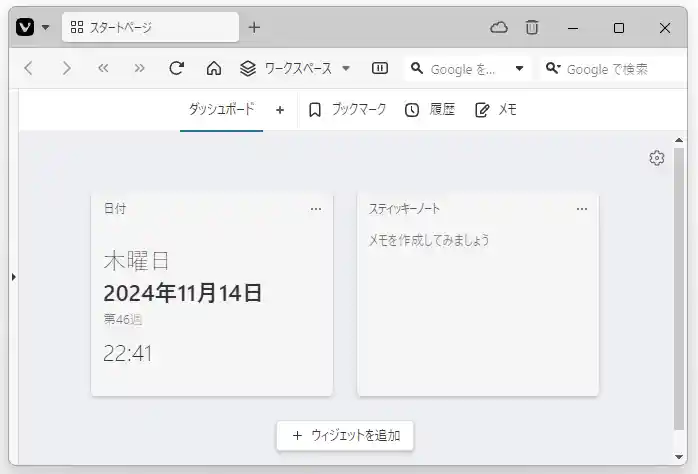
そちらから「カレンダー予定表」や「直近のメール」などいくつかのウィジェットを追加する事ができるのですよね、ちなみに上の画像の2つのウィジェットは「日付」と「スティッキーノート」のウィジェットです、日付は日時や曜日などを確認するのに便利ですし、スティッキーノートはメモを新しいタブページでメモを取ることができたりします、ただダッシュボードには上の画像のように検索ボックスがないんですよね。
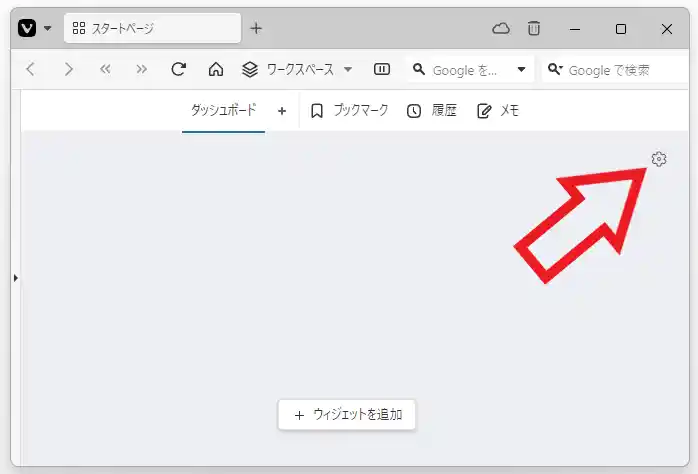
ではどうすれば元の検索ボックスがある「新しいタブ」のページに戻せるのかというと、クイック設定からダッシュボードを無効にするだけで OK です、まずは新しいタブを開いて右上の「スタートページ設定を表示」ボタンをクリックしてください、歯車のマークのボタンですね。
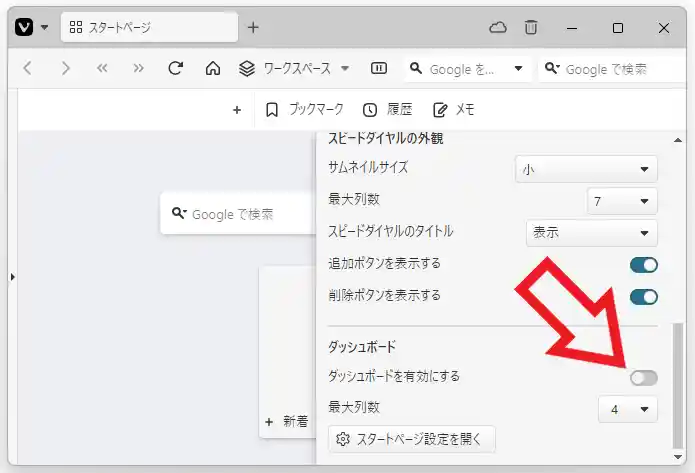
するとウィンドウの右側に「クイック設定」が開きますので「ダッシュボードを有効にする」のスイッチをクリックしてオフにしましょう、以上で設定は完了ですね、これで新しいタブを開けば以前の検索ボックスがある「新しいタブ」のページが開くはずです。

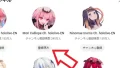
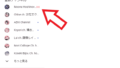
コメント